
时间:2020-06-17 12:22:48 来源:www.win10xitong.com 作者:win10
我们在使用pc的时候,有时候会遇到win10微信如何添加桌面快捷方式的情况,见过win10微信如何添加桌面快捷方式这样问题的用户其实不是很多,也就没有相关的解决经验。要是没有人来帮你处理,或者你想靠自己解决win10微信如何添加桌面快捷方式问题的话,小编今天想到一个解决的思路:1、打开开始菜单,找到需要发送到桌面快捷方式的软件,比如QQ,右键点击QQ,选择“更多”--“打开文件位置”;2、在打开的文件夹中,右键点击软件的快捷图标,选择“发送到桌面快捷方式”,操作成功后桌面上就会有软件的快捷方式图标了就比较简单的处理它了。win10微信如何添加桌面快捷方式的问题到底该怎么弄,我们下面一起就起来看看它的操作手法。
具体步骤如下:
1、打开开始菜单,找到需要发送到桌面快捷方式的软件,比如QQ,右键点击QQ,选择“更多”--“打开文件位置”;
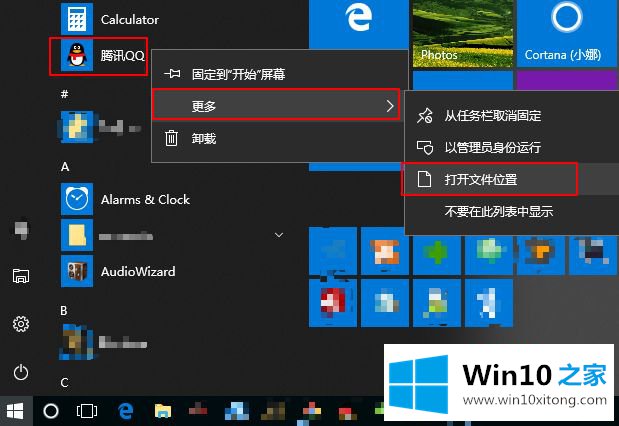
2、在打开的文件夹中,右键点击软件的快捷图标,选择“发送到桌面快捷方式”,操作成功后桌面上就会有软件的快捷方式图标了。
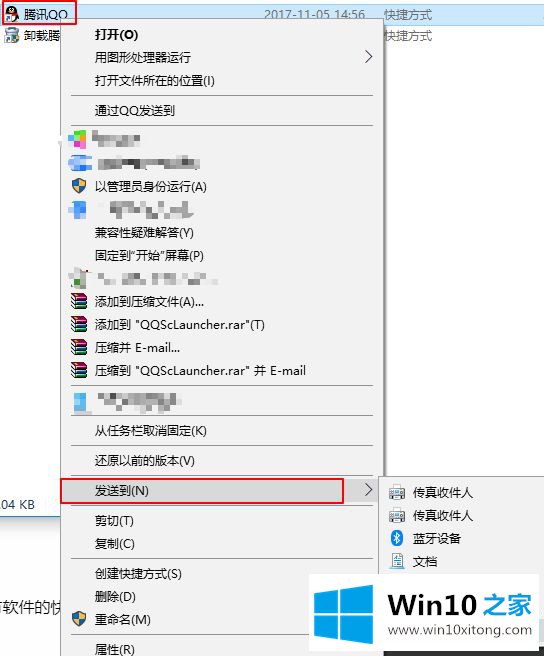
上述就是win10微信如何添加桌面快捷方式的详细步骤,如果你有需要的话,可以参照上面的方法来进行添加吧。
在上面的文章中小编结合图片的方式详细的解读了win10微信如何添加桌面快捷方式的操作手法,大家都学会了上面的方法吗?我们欢迎各位继续关注本站,后面还会有更多相关windows知识分享给大家。